Beberapa pengguna Windows 10 telah menghubungi kami dengan pertanyaan setelah tindakan mereka biasanya terganggu oleh kemalangan kritikal BSOD (Blue Screen of Death) yang menunjuk ke arah 0x00000019 kod salah. Sebilangan besar pengguna yang terjejas melaporkan bahawa dalam kes mereka, masalah ini nampaknya berlaku secara rawak (tanpa pencetus yang jelas). Walaupun jenis ralat ini jauh lebih biasa dengan versi Windows yang lebih lama (Windows 7, Windows dan 8.1, kami berjaya mengenal pasti beberapa kejadian yang berlaku pada Windows 10.

Membaiki BSOD 0x00000019
Apa yang menyebabkan BSOD 0x00000019?
Kami menyiasat masalah ini dengan melihat pelbagai laporan pengguna dan dengan menguji beberapa strategi pembaikan yang disarankan oleh pengguna lain yang terjejas yang telah berjaya mencegah kesalahan kritikal daripada berulang. Tetapi ternyata, beberapa senario yang berbeza berpotensi menimbulkan kesalahan seperti ini. Berikut senarai pendek dengan bakal pelakunya:
- Gangguan AV pihak ketiga - Jika anda menggunakan rangkaian antivirus pihak ketiga, kemungkinan program tersebut mengganggu komponen sistem kritikal, yang akhirnya memudahkan penampakan kemalangan sistem kritikal. Beberapa pengguna yang berada dalam situasi yang sama (paling sering menggunakan AVAST), telah melaporkan bahawa masalah ini akhirnya dapat diselesaikan setelah mereka melumpuhkan atau mereka menyahpasang sepenuhnya suite AV pihak ketiga.
- Gangguan pihak ketiga yang berbeza - Ternyata, ada kemungkinan program pihak ketiga yang berbeza bertanggungjawab terhadap situasi ini. Sekiranya senario ini berlaku, anda seharusnya dapat menyelesaikan masalah dengan menggunakan utiliti Pemulihan Sistem untuk memulihkan komputer anda ke keadaan di mana gangguan ini tidak berlaku.
- Kerosakan Fail Sistem - Menurut pelbagai laporan pengguna, kerosakan sistem fail juga dapat bertanggung jawab atas 0x00000019 kesilapan. Dalam kes ini, kaedah paling berkesan untuk menyelesaikan masalah ini adalah dengan menjalankan beberapa utiliti yang mampu menyelesaikan fail OS yang rosak seperti DISM atau SFC.
- Sektor cakera buruk - Ada kemungkinan beberapa sektor buruk pada HDD anda menyebabkan masalah ini. HDD tradisional cenderung untuk mencetuskan tingkah laku seperti ini (terutamanya jika mereka berumur lebih dari 3-4 tahun). Dalam kes ini, peluang terbaik anda untuk menyelesaikan masalah ini adalah dengan menjalankan utiliti CHKDSK (mampu menggantikan sektor yang buruk dengan yang sihat).
- Rasuah OS yang mendasari - Dalam keadaan yang lebih istimewa, anda mungkin menghadapi masalah ini kerana beberapa jenis korupsi sistem operasi yang tidak dapat diselesaikan secara konvensional. Dalam situasi seperti ini, peluang terbaik anda untuk menyelesaikan masalah ini adalah dengan melakukan prosedur yang akan menetapkan semula setiap komponen OS (DISM atau SFC).
Kaedah 1: Melumpuhkan atau Nyahpasang utiliti pihak ketiga
Walaupun ini mungkin kelihatan seperti pelakunya yang tidak mungkin, suite AV yang terlalu melindungi mungkin memudahkan penampakan konflik antara rangkaian keselamatan pihak ketiga dan proses kernel yang digunakan untuk menjaga kestabilan OS. Kami berjaya mengenal pasti beberapa laporan pengguna yang menyalahkan antivirus AVG atas kemunculan masalah ini.
Sekiranya senario ini berlaku dan anda entah bagaimana menggunakan rangkaian keselamatan pihak ketiga yang anda rasa mungkin bertanggungjawab atas kritikan tersebut 0x00000019 berlaku kerosakan, anda seharusnya dapat menyelesaikan masalah tersebut dengan mematikan perlindungan masa nyata atau dengan menyahpasang suite sama sekali.
Pertama, anda harus memulakan dengan mematikan perlindungan masa nyata. Perlu diingat bahawa prosedur ini akan berbeza bergantung pada suite AV pihak ketiga yang anda gunakan. Tetapi dalam kebanyakan kes, anda seharusnya dapat melakukannya secara langsung dari menu bar tugas khusus.

Menyahaktifkan ciri perlindungan masa nyata Avast
Sebaik sahaja anda berjaya mematikan perlindungan masa nyata, mulailah menggunakan komputer anda secara normal dan lihat apakah masalah yang sama masih berlaku. Sekiranya demikian, anda harus mencuba menyahpasang program keselamatan sama sekali dan membuang semua fail yang tersisa dari sistem anda untuk memastikan bahawa rangkaian keselamatan luaran tidak membuat BSOD.
Sekiranya anda memutuskan untuk mencopot pemasangan AV sepenuhnya, ikuti artikel ini ( di sini ) untuk arahan langkah demi langkah mengenai menyahpasang suite pihak ketiga dan memastikan bahawa anda tidak meninggalkan fail yang masih ada yang masih boleh menyebabkan perilaku ini.
Sekiranya anda menyahpasang suite pihak ke-3 semasa anda dan anda mendapati bahawa masalah itu tidak lagi berlaku, Windows Defender akan secara automatik bertindak dan mengambil tempat sebagai program keselamatan aktif. Sekiranya anda tidak berpuas hati dengannya, anda boleh memilih suite keselamatan pihak ketiga yang berbeza dan kurang mengganggu.
Sebaliknya, jika senario ini tidak berlaku atau anda mengikuti arahan di atas untuk tidak berjaya, teruskan ke kemungkinan penyelesaian seterusnya.
Kaedah 2: Menggunakan utiliti Pemulihan Sistem
Sekiranya anda baru mula melihat 0x00000019 ralat kod baru-baru ini, perubahan komputer baru-baru ini mungkin telah mempermudah munculnya masalah ini. Oleh kerana terdapat banyak kemungkinan penyebab yang mungkin memicu tingkah laku ini, cara terbaik untuk mengembalikan perubahan yang akhirnya menyebabkan 0x00000019 ralat adalah menggunakan utiliti Pemulihan Sistem untuk mengembalikan keadaan komputer anda ke titik di mana masalah itu tidak berlaku.
Sekiranya anda tidak tahu, utiliti Pemulihan Sistem direka untuk menggunakan tangkapan gambar yang akan mengembalikan pemasangan OS anda ke titik waktu sebelumnya. Sekiranya anda memilih titik pemulihan yang betul, anda boleh menggunakan alat ini untuk mengembalikan mesin anda ke keadaan di mana masalah ini tidak berlaku.
Perlu diingat bahawa secara lalai, semua versi Windows baru-baru ini dikonfigurasi untuk membuat gambar baru secara berkala setiap kali ada peristiwa penting (seperti pemasangan aplikasi, kemas kini utama atau imbasan keselamatan). Sekiranya anda tidak mengubah tingkah laku lalai membuat snapshot, kemungkinan anda akan mempunyai banyak snapshot baru untuk dipilih.
PENTING: Sebelum anda mula mengikuti arahan di bawah untuk mengembalikan mesin anda ke titik waktu sebelumnya, ingatlah bahawa perubahan yang anda buat sejak snapshot pemulihan dibuat semuanya akan hilang. Ini bermaksud bahawa setiap aplikasi, pilihan pengguna dan apa sahaja yang dikuatkuasakan dalam jangka masa tersebut akan hilang.
Sekiranya anda memutuskan untuk meneruskan prosedur pemulihan sistem, berikut adalah panduan langkah demi langkah secara keseluruhan:
- Tekan Kekunci Windows + R untuk membuka a Lari kotak dialog. Sebaik sahaja anda berada di dalam kotak teks, taip ‘Rstrui’ dan tekan Masukkan untuk membuka Wizard Pemulihan Sistem .
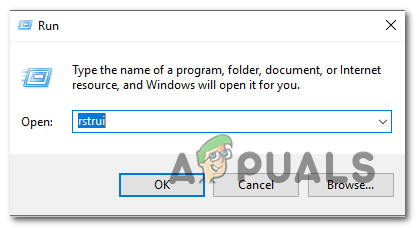
Membuka wizard Pemulihan Sistem melalui kotak Jalankan
- Sebaik sahaja anda berada di dalam wizard Pemulihan Sistem, klik Seterusnya pada arahan awal untuk maju ke menu seterusnya.
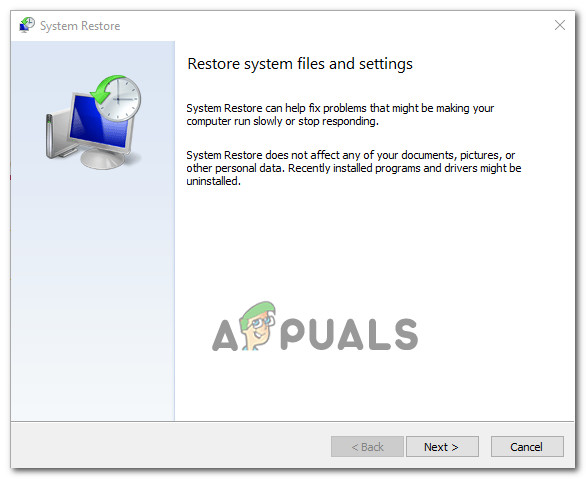
Melewati skrin awal Pemulihan Sistem
- Sebaik sahaja anda sampai ke menu seterusnya, teruskan dan pilih titik pemulihan yang bertarikh sebelum jangka masa di mana anda mula-mula menemui 0x00000019 kesilapan. Dengan titik pemulihan yang dipilih, klik pada Seterusnya untuk memajukan kaedah terakhir.
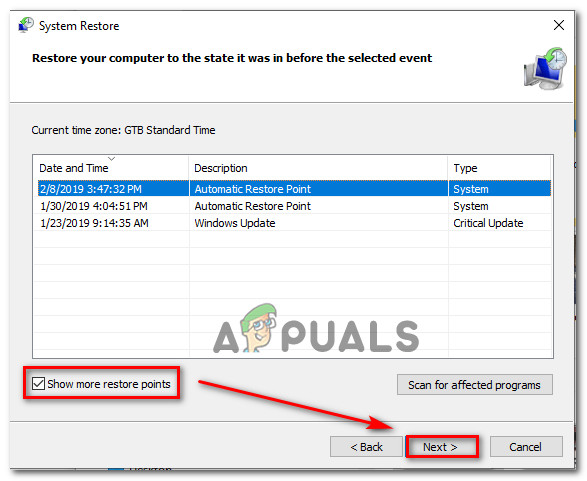
Memulihkan sistem anda ke titik waktu sebelumnya
- Sebaik sahaja anda mencapai tahap ini, utiliti itu sudah siap. Yang tinggal hanyalah klik Selesai dan kemudian Ya pada arahan pengesahan untuk memulakan proses pemulihan.
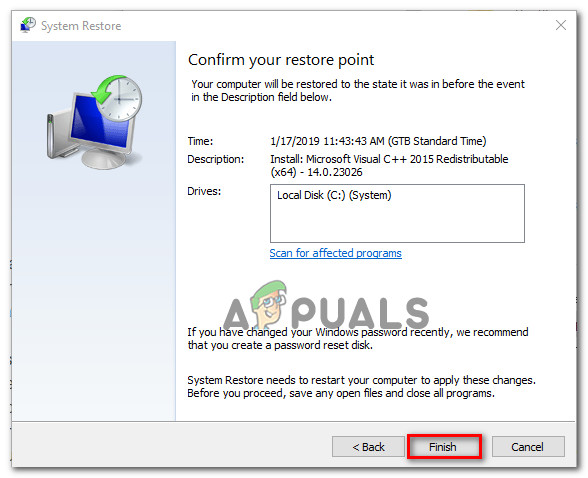
Memulakan proses Pemulihan Sistem
- Sebaik sahaja anda melakukan ini, komputer anda akan dimulakan semula dan keadaan baru akan dikuatkuasakan pada permulaan sistem seterusnya. Setelah keseluruhan proses selesai, mulailah menggunakan komputer anda secara normal untuk melihat apakah 0x00000019 kod ralat telah diselesaikan.
Catatan: Sekiranya tindakan tertentu mencetuskan ralat, ulangi untuk melihat sama ada anda mengalami kerosakan BSOD yang sama.
Sekiranya kerosakan sistem kritikal yang sama masih berlaku dengan kod ralat yang sama ( 0x00000019), beralih ke kaedah seterusnya di bawah.
Kaedah 3: Menjalankan imbasan DISM dan SFC
Seperti yang telah dibuktikan oleh puluhan pengesahan pengguna, masalah ini juga dapat terjadi kerana beberapa jenis kerosakan sistem sistem. Proses kritikal mungkin dicemari oleh kerosakan sistem fail. Dalam kes ini, anda seharusnya dapat menyelesaikan kebanyakan masalah kerosakan sistem sistem konvensional dengan menjalankan beberapa utiliti yang mampu memperbaiki kesilapan logik dan contoh kerosakan fail sistem: SFC (Pemeriksa Fail Sistem) dan DISM (Servis dan Pengurusan Imej Penerapan).
Walaupun kedua-dua utiliti ini berguna untuk situasi di mana kerosakan sistem fail terlibat, kedua-duanya mempunyai pendekatan yang berbeza ketika membetulkan kerosakan sistem fail. Sebagai contoh, SFC jauh lebih cekap ketika menangani ralat logik, sementara DISM lebih baik memperbaiki komponen OS.
Pendekatan mereka untuk memperbaiki fail sistem juga berbeza: DISM memerlukan sambungan Internet kerana bergantung pada komponen WU untuk memuat turun salinan yang sihat untuk menggantikan fail yang rosak, sementara SFC sepenuhnya lokal dan ia menggunakan salinan cache tempatan untuk menggantikan kejadian yang rosak.
Tetapi kerana kedua-dua utiliti mempunyai suite yang kuat, kami menganjurkan anda untuk menjalankan kedua-duanya jika anda menghadapi 0x00000019 dan anda mengesyaki bahawa kerosakan sistem fail mungkin bertanggungjawab.
Inilah panduan ringkas mengenai perkara yang perlu anda lakukan:
- Buka a Lari kotak dialog dengan menekan Kekunci Windows + R . Seterusnya, taip ‘Cmd’ dan tekan Ctrl + Shift + Enter untuk membuka Prompt Perintah dengan akses pentadbir. Sebaik sahaja anda melihat UAC (Kawalan Akaun Pengguna) segera, klik ya untuk memberi akses pentadbir.
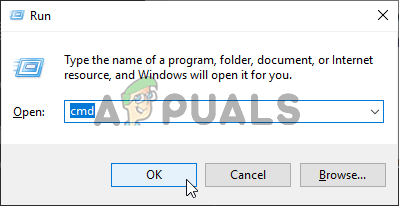
Menjalankan Prompt Perintah
- Sebaik sahaja anda berjaya masuk ke dalam tetingkap CMD, ketik perintah berikut mengikut urutan dan tekan Enter selepas masing-masing untuk memulakan imbasan DISM:
Dism.exe / online / cleanup-image / scanhealth Dism.exe / online / cleanup-image / restorehealth
Catatan: Perlu diingat bahawa DISM secara aktif menggunakan kemas kini Windows untuk memuat turun salinan yang sihat. Oleh kerana itu, anda perlu memastikan bahawa anda mempunyai sambungan internet yang stabil sebelum memulakan prosedur ini. Perintah pertama akan mengimbas sistem anda untuk tidak konsisten sementara yang kedua akan memperbaikinya.
- Setelah imbasan DISM selesai, mulakan semula komputer anda dan tunggu permulaan seterusnya selesai.
- Setelah permulaan berikutnya selesai, ikuti langkah 1 sekali lagi untuk membuka tetingkap CMD yang lain. Tetapi kali ini, ketik perintah berikut dan tekan Masukkan untuk memulakan imbasan SFC:
sfc / scannow
Catatan : Setelah anda memulakan imbasan ini, tidak diganggu proses ini. Sekiranya anda melakukan ini, anda menghadapi risiko membiarkan sistem anda terdedah kepada kesilapan logik lain yang mungkin menimbulkan masalah lain pada masa akan datang.
- Mulakan semula komputer anda sekali lagi dan lihat apakah masalahnya diselesaikan pada permulaan sistem seterusnya.
Sekiranya sama 0x00000019 ralat masih berlaku walaupun setelah anda mengikuti arahan di atas, beralih ke kaedah seterusnya di bawah.
Kaedah 4: Melakukan imbasan CHKDSK
Ternyata, masalah ini juga boleh berlaku disebabkan oleh beberapa sektor buruk pada HDD anda yang mungkin menimbulkan ketidakstabilan sistem umum. Sekiranya data sektor buruk akhirnya mempengaruhi perkhidmatan kritikal, kemungkinan sistem anda akan mencetuskan ralat berhenti yang akan memaksa mesin memulakan semula.
Beberapa pengguna yang terjejas yang juga menghadapi masalah ini telah mengesahkan bahawa menjalankan imbasan CHKDSK akhirnya menyelesaikan masalah untuk mereka sepenuhnya. Sebilangan besar pengguna yang mengikuti ini telah melaporkan bahawa BSOD dengan 0x00000019 ralat telah berhenti berlaku setelah prosedur selesai.
Berikut adalah panduan ringkas untuk menjalankan imbasan CHKDSK:
- Buka kotak dialog Jalankan dengan menekan Kekunci Windows + R . Seterusnya, ketik 'cmd' di dalam kotak teks dan tekan Ctrl + Shift + Enter untuk membuka Prompt Perintah yang tinggi. Apabila anda melihat UAC (Kawalan Akaun Pengguna) segera, klik Ya untuk memberikan hak pentadbiran.
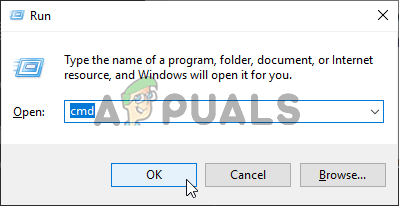
Menjalankan Prompt Perintah
- Sebaik sahaja anda berada di Command Prompt yang dinaikkan, ketik perintah berikut dan tekan E n untuk memulakan imbasan luar talian:
chkdsk / f
- Setelah anda memulakan imbasan CHKDSK, tunggu prosesnya selesai, kemudian mulakan semula komputer anda dan lihat apakah masalahnya diselesaikan pada permulaan sistem seterusnya.
Sekiranya anda masih menghadapi perkara yang sama 0x00000019 ralat walaupun setelah melakukan imbasan CHKDSK, beralih ke kaedah seterusnya di bawah.
Kaedah 5: Melakukan pemasangan pembaikan
Sekiranya tidak ada arahan di atas yang memungkinkan Anda menyelesaikan masalah, ada kemungkinan besar anda berhadapan dengan beberapa jenis kerosakan sistem fail yang tidak dapat diselesaikan secara konvensional. Dalam situasi seperti ini, satu-satunya penyelesaian yang dapat dilakukan adalah dengan melakukan serangkaian arahan yang akan menetapkan semula setiap komponen OS.
Ketika melakukan ini, anda mempunyai dua cara maju - Anda melakukan pemasangan pembaikan atau pemasangan bersih.
KE pasang bersih adalah prosedur yang tidak membosankan yang hanya memerlukan beberapa klik dan tidak ada media pemasangan, tetapi kelemahan utama adalah bahawa ia mungkin akan membuat anda kehilangan sebahagian besar data anda (aplikasi, permainan, pilihan pengguna, dll.) jika anda tidak menyandarkannya naik lebih awal.
Kaedah yang lebih cekap ialah melakukan a memasang pembaikan . Ini memerlukan media pemasangan dan sedikit lebih membosankan, tetapi ini membolehkan anda menyimpan semua komponen anda termasuk aplikasi, permainan, pilihan pengguna, dan media peribadi. Operasi hanya akan merehatkan komponen OS.
7 minit membaca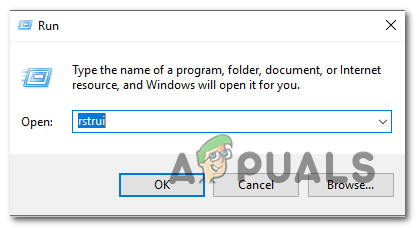
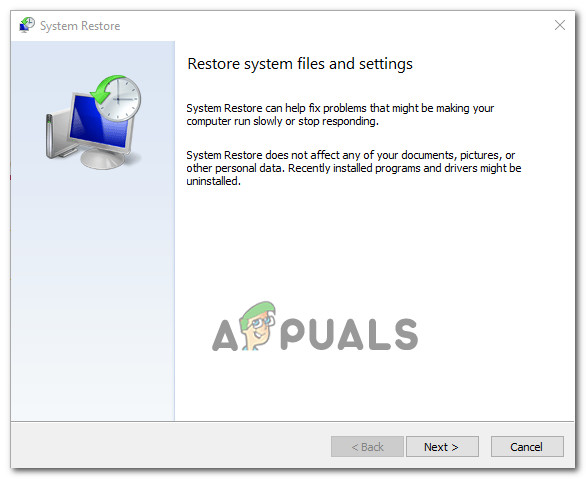
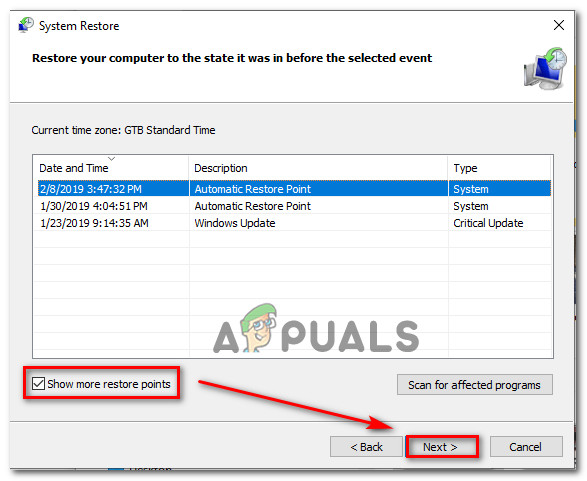
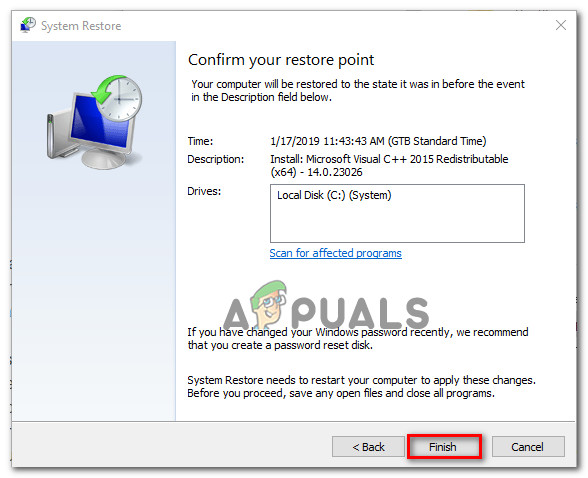
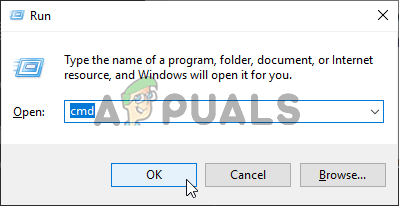











![[Betulkan] Ralat Peranti Dalaman MME dalam Premiere PRO dan Premiere Rush](https://jf-balio.pt/img/how-tos/03/mme-internal-device-error-premiere-pro.png)











